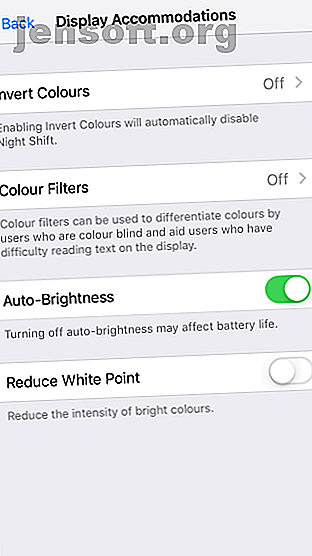
7 manieren om vermoeide ogen van uw iPhone te verminderen
Advertentie
Als je ogen vaak pijn doen en hoofdpijn hebben, is je iPhone misschien de boosdoener. Oogbelasting van digitale schermen is een van de grote nadelen van het wijdverbreide gebruik van smartphones van tegenwoordig.
Maar maak je geen zorgen. U hoeft uw iPhone niet kwijt te raken; tenminste nog niet. Dankzij de nieuwste iOS-update en een paar handige tips, kun je het risico op digitale oogvermoeidheid verminderen. Laten we enkele nuttige functies eens nader bekijken om de vermoeidheid van de iPhone te verminderen.
1. Probeer Smart Invert


Apple experimenteert al een tijdje met displaykleuren. Het introduceerde grijswaardenmodus met iOS 8 en Night Shift arriveerde op iOS 9. Apple heeft echter nog geen volledige donkere modus op iOS geïntroduceerd (hoewel bepaalde apps een donkere modus bieden). Totdat dat gebeurt, kunt u het beste uit de functie Smart Invert halen om vermoeide ogen te verminderen.
In tegenstelling tot de Classic Invert keert Smart Invert niet de kleuren om van afbeeldingen, media en apps die al de donkere modus gebruiken. Om het in te schakelen:
- Ga naar Instellingen> Algemeen> Toegankelijkheid .
- Tik op Accommodaties weergeven .
- Selecteer Kleuren omkeren .
- Schakel Slim omkeren naar de positie Aan .
Dat is alles wat nodig is. Je kunt deze modus leuk vinden of haten; persoonlijk vind ik het leuk hoe bepaalde UI-elementen zoals het Control Center ermee transformeren.
2. Verminder de transparantie


Met de instelling Transparantie in iOS kunt u de ondoorzichtigheid van de achtergrond regelen. Dit maakt niet alleen tekst een beetje beter leesbaar, maar vermindert ook onscherpte op de achtergrond. De verbeterde leesbaarheid en verminderde schittering verminderen de effecten van digitale oogbelasting tijdens het gebruik van je iPhone.
U kunt als volgt de transparantie-optie op uw iPhone omschakelen:
- Ga naar Instellingen> Algemeen> Toegankelijkheid.
- Tik op Accommodaties weergeven.
- Schakel Transparantie verkleinen naar Aan .
3. Gebruik Verminder beweging om duizeligheid en vermoeide ogen te voorkomen


De optie Reduce Motion is bedoeld om mensen te helpen die last hebben van duizeligheid en bewegingsziekte. Als bijwerking helpt deze functie ook de digitale oogbelasting tot op zekere hoogte te beperken. De optie converteert zooms in fades en parallax in statische.
Met andere woorden, Reduce Motion vereenvoudigt animaties en UI-overgangen. Het is een van de belangrijkste toegankelijkheidsfuncties van je iPhone. Hier is hoe het in te schakelen:
- Ga naar Instellingen> Algemeen> Toegankelijkheid .
- Tik op Accommodaties weergeven .
- Zet Beweging verminderen op Aan .
- Als u de bubbeleffecten in iMessage wilt behouden, houdt u Bericht-effecten automatisch afspelen ingesteld op Aan .
4. Verminder OLED-flikkering


Apple gebruikt OLED-schermen op de iPhone X, XS en XS Max. Een OLED-display heeft tal van voordelen, maar ze hebben ook een donkere kant. Veel van deze schermen flikkeren bij lagere helderheidsniveaus, wat in sommige gevallen kan leiden tot vermoeide ogen en hoofdpijn.
U kunt het OLED-flikkeringsprobleem oplossen door het helderheidsniveau van het scherm boven de 50 procent te houden. Deze oplossing is echter niet praktisch, omdat zelfs 50 procent helderheid te veel is tijdens de nacht.
In plaats daarvan kunt u OLED-flikkering minimaliseren met de functie Witpunt verminderen . Deze functie vermindert de intensiteit van fel licht en uiteindelijk de algehele schittering van het display. Om te schakelen:
- Ga naar Instellingen> Algemeen> Toegankelijkheid .
- Tik op Accommodaties weergeven .
- Zet Witpunt verkleinen op Aan en selecteer de sterkte van de functie.
5. Gebruik nachtdienst


Night Shift is een andere populaire manier om vermoeide ogen te verminderen. Het past automatisch de kleuren van uw display aan naar warmere tinten na het vallen van de avond, waardoor de hoeveelheid blauw licht wordt verminderd. Onderzoekers hebben ontdekt dat blauw licht knoeit met ons circadiane ritme (slaapcyclus). Door Night Shift te gebruiken, kunt u de negatieve effecten van schermen op de slaap helpen voorkomen.
Dankzij de verschuiving naar warmere tinten, daalt ook de totale belasting voor je ogen met deze functie. Het beste deel is dat je Night Shift kunt instellen om automatisch in te schakelen na zonsondergang en uit te schakelen na zonsopgang. Om dit te doen:
- Ga naar Instellingen.
- Tik op Display & Helderheid.
- Selecteer Nachtdienst .
- Schakel Gepland en stel de tijd in als u niet tevreden bent met de standaardwaarden.
- Stel de kleurtemperatuur in door de schuifregelaar aan te passen.
6. Plan downtime


Er is geen ontkomen aan het feit dat digitale schermen vermoeide ogen veroorzaken bij langdurig gebruik. Een manier om dit aan te pakken is door uw blootstelling aan het iPhone-scherm te beperken.
Als onderdeel van de nieuwe functie Screen Time in iOS 12 heeft uw iPhone een downtime-functie. Hiermee kunt u tijd buiten het scherm plannen en tijdslimieten instellen voor individuele apps. Het is een goed idee om jezelf geleidelijk te spenen, zodat je hier niet gefrustreerd van raakt.
Een andere goede manier om de schermblootstelling te verminderen, is het overnemen van iPhone-meldingen die niet belangrijk zijn of tot later kunnen wachten. Ten slotte kunt u ook de schermtijd verkorten door te genieten van andere activiteiten. 7 manieren om de schermtijd te verminderen en uw ogen te laten rusten. 7 manieren om de schermtijd te verminderen en uw ogen te laten rusten. Gezond blijven omvat ook de zorg voor de ogen. Visie gerelateerde gezondheidsproblemen zijn een echte levensstijl kwaal en onze digitale gewoonten bevorderen. De remedie ligt in het doordachte gebruik van het scherm. Lees verder .
7. Schakel de donkere leesmodus in Safari in


Browsessies 's avonds laat zijn het meest pijnlijk. De schittering van heldere webpagina's op het verlichte display zorgt voor vermoeide ogen.
Gelukkig biedt Safari een handige leesmodus en kun je deze aanpassen om vermoeide ogen te verminderen. Om de leesmodus te activeren, tikt u op de teksteditorknop gemarkeerd Aa . Selecteer de zwarte kleur in het vervolgmenu. Deze thema-instelling zou je ogen moeten helpen beschermen tegen overbelasting.
Lijdt u nog steeds? U heeft misschien meer hulp nodig
In het ideale geval zou u de vermoeidheid van de ogen door uw iPhone moeten kunnen verminderen met behulp van de bovenstaande tips. Het gebruik van iPhone-apps met ondersteuning voor de donkere modus helpt ook. Als de vermoeidheid van de ogen echter aanhoudt, is het tijd om uw oogarts te raadplegen. Het is zeer waarschijnlijk dat u last heeft van ongecorrigeerd zicht of een ander onderliggend oogprobleem heeft.
Het zou ook nuttig kunnen zijn om je ogen te onderwerpen aan oefeningen zoals oogrollen, vaak knipperen en focussen op verre objecten. Het is echter het beste om de schermtijd te verkorten en de iPhone niet te gebruiken als tegengif voor verveling. We hebben ook gekeken naar andere manieren om vermoeide ogen van de computer te voorkomen en te verlichten.
Lijden aan vermoeide ogen tijdens het gebruik van uw Mac 7 Mac-apps om uw ogen te beschermen tegen vermoeide ogen 7 Mac-apps om uw ogen te beschermen tegen vermoeide ogen Als u lange uren op een Mac werkt, kunt u uw ogen ontlasten met deze apps. Ze filteren blauw licht, laten je pauzes nemen en meer. Lees verder ? Probeer een van deze apps:
Ontdek meer over: Gezondheid, iPhone-tips, Nachtmodus, Schermhelderheid.

